【Twitter】ブックマークボタンを非表示にしたり、並び替える方法
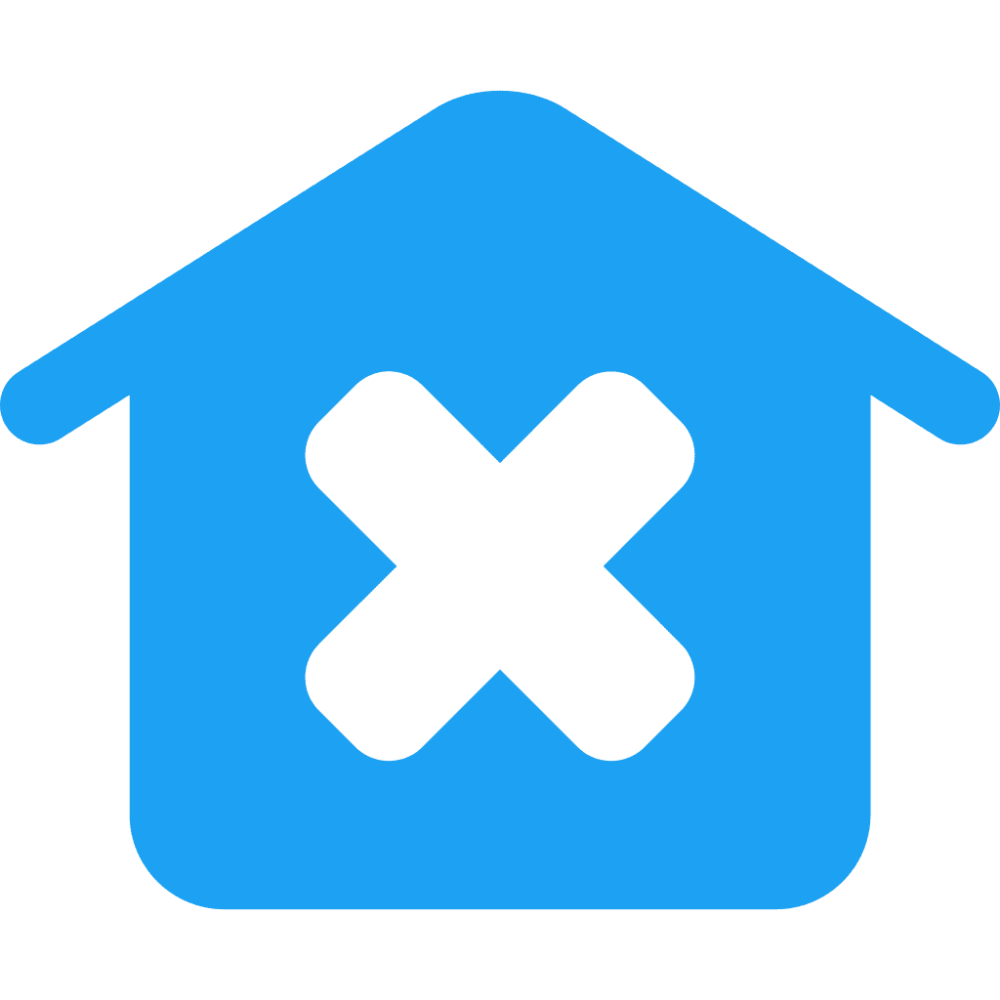
この記事では、PCウェブサイト版「X(旧Twitter)」で、2023年11月から表示されるようになった右端のブックマークボタンを非表示にしたり、あるいは別の場所に並び替える方法を書きます。
Chrome拡張機能・Firefoxアドオン「Twitter UI Customizer(ツイッター・ユーアイ・カスタマイザー)」を利用します。
2023年11月から、PCウェブサイト版「X(旧Twitter)」のツイート下部に、「ブックマーク」ボタンが追加されました。クリックすると、ブックマークページにツイートが保存されます。

僕は、後で見返したいなぁ~と思うツイートを結構ブックマークしています。そのため、個人的には、ワンクリックでブックマークできるようになったのは、良いアップデートと思いました。
人によっては、「ブックマーク機能を全く使っていないから、ワンクリックでできるようになったところで不要…。むしろ誤クリックが増えて困る…」という話を聞きました。
そんな方におすすめしたいのが、Firefoxアドオン・Chrome拡張機能「Twitter UI Customizer(ツイッター・ユーアイ・カスタマイザー)」です。見た目上、ツイート下の各種ボタンを非表示にしたり、並び替えたりできます。
ブックマークボタンも、以前のように非表示にできます。共有の横ではなく、返信の一番左に配置する…といったように、並び替えも可能です。新しく「引用ツイート」、「ツイートのリンクをコピー」、「いいねリポストの同時実行」などのボタンも追加できます。
本拡張機能は、元々「X(旧Twitter)」の様々な部分の色を、カスタマイズするために登場しました。現在は、色のカスタマイズにとどまらず、様々な部分をカスタマイズできるようになっています。詳しくは、下記記事を参考にしてみてください。
リリース元:kaonasi_biwa(Twitter、作者のTwitter、公式サイト)
インストール方法
Chromeウェブストアからインストールできます。
Firefoxをご利用の方は、以下のFirefoxアドオンストアからインストールできます。
「Firefoxへ追加」をクリックします。
「Chromeに追加」をクリックします。
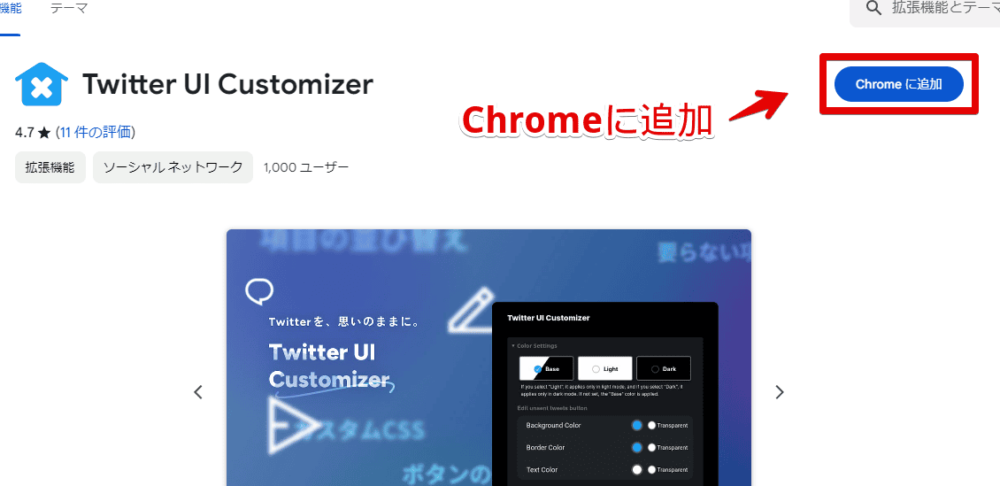
「拡張機能を追加」をクリックします。
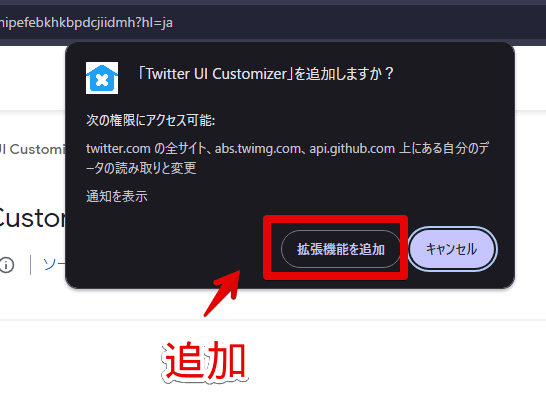
オーバーフローメニューに追加されればOKです。
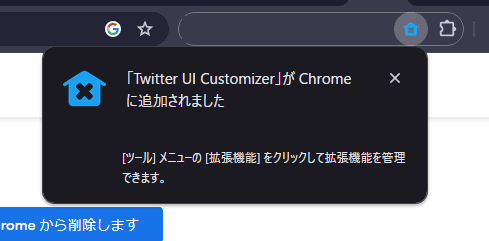
設定にアクセスする
インストールした「Twitter UI Customizer」アイコンをクリック→「Twitter UI Customizerの設定」をクリックします。新しいページで、設定画面が表示されます。
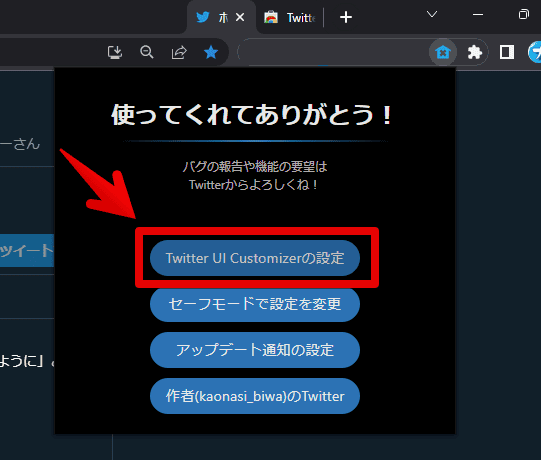
自分でアクセスすることも可能です。「X(旧Twitter)」にアクセスします。左側サイドバーの「もっと見る」→設定とサポート→「表示」をクリックします。
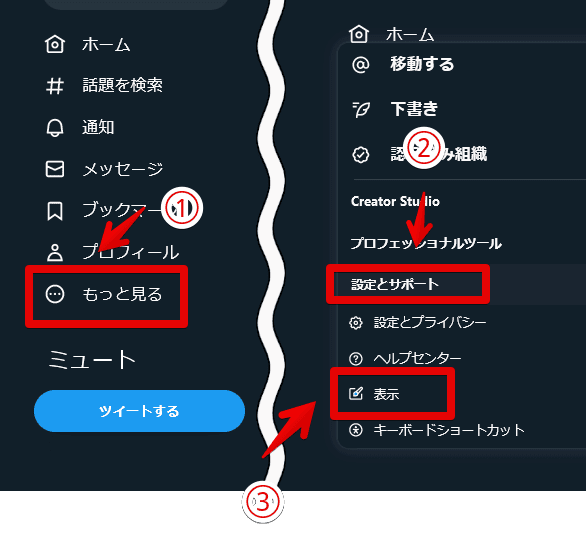
より詳しい設定画面の開き方については、以下の記事を参考にしてみてください。
ブックマークボタンを非表示・あるいは並び替える方法
本アドオンをインストールした状態だと、「もっと見る」→設定とサポート→「表示」のページ下部に、設定画面が表示されます。
「ツイートの表示設定」をクリックします。
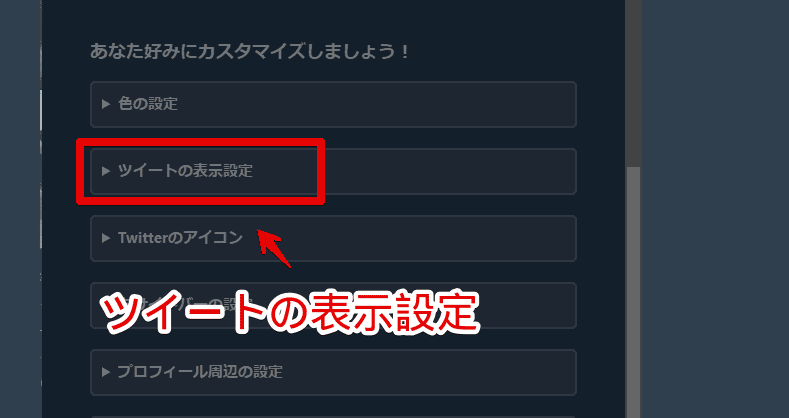
各種ボタンの表示・非表示を切り替えられます。今回は、ブックマークボタンを非表示にしたいので、以下の作業をします。
- 「ブックマーク」を選択する
- 中央の「
>」ボタンをクリックして、非表示欄に移動させる

「ブックマーク」が右側の「非表示」欄に移動されたらOKです。並び替えたい場合は、「>」ではなく、「∧」や「∨」ボタンをクリックして、上下に移動させます。
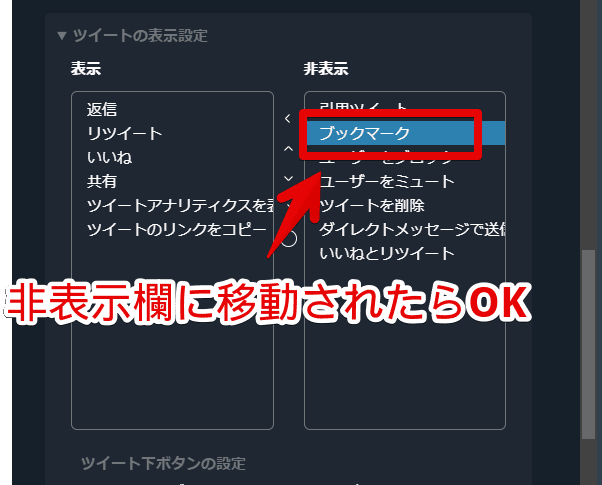
設定画面を閉じて、ツイートを確認してみます。右にあったブックマークボタンが非表示になります。もし反映されていない場合は、一度ページをリロードします。
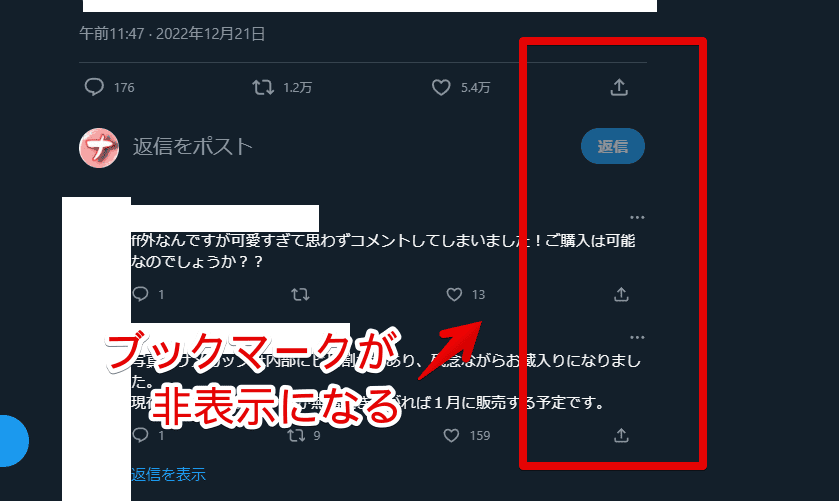
同じ要領で、他のボタンを非表示にしたり、新しいボタンを追加できます。自分が好きな状態にできます。
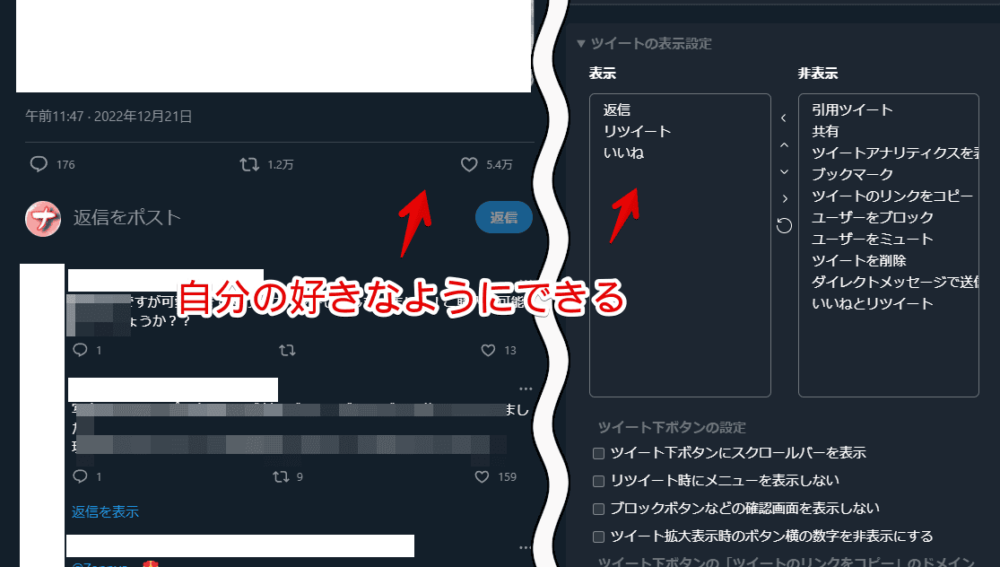
左側サイドバーから「ブックマーク」を消す方法
「Twitter UI Customizer」の設定→「左サイドバーの設定」を展開します。
表示欄にある「ブックマーク」を選択します。「>」ボタンを押して、非表示欄に移動させます。
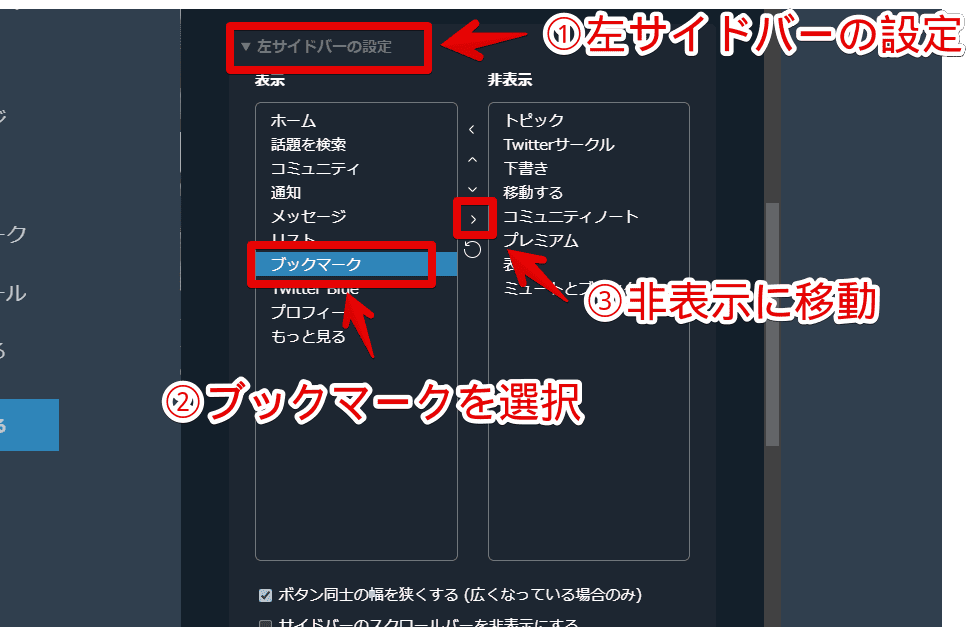
左側サイドバーから、「ブックマーク」項目が消えます。他にも、「Twitter Blue」、「リスト」、「コミュニティ」など、自分が不要だと思う項目はじゃんじゃん消せます。
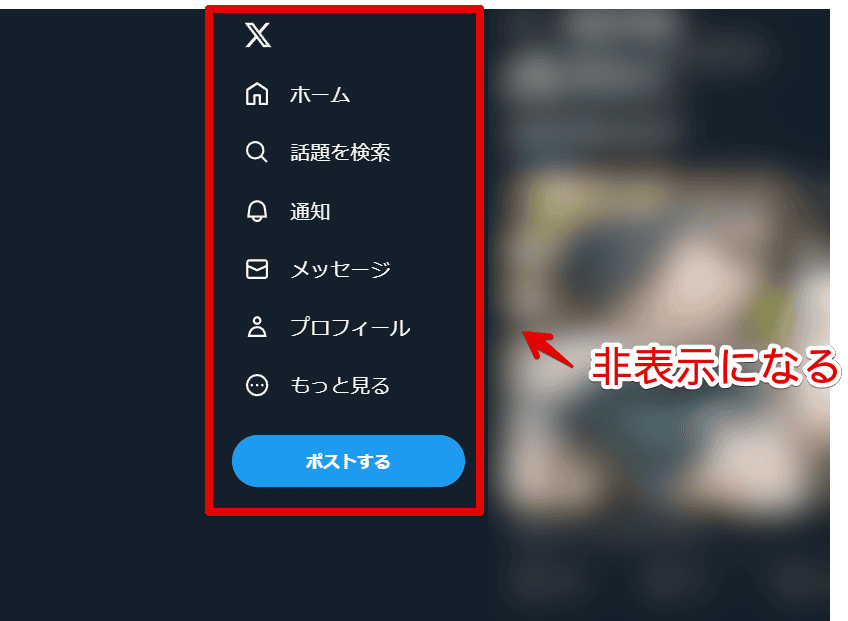
感想
以上、PCウェブサイト版「X(旧Twitter)」で、2023年11月から表示されるようになった右端のブックマークボタンを非表示にする方法でした。
本アドオン・拡張機能の開発者「kaonasi_biwa」様は、Firefoxベースブラウザ「Floorp(フロープ)」の開発にも携わっているすごいお方です。
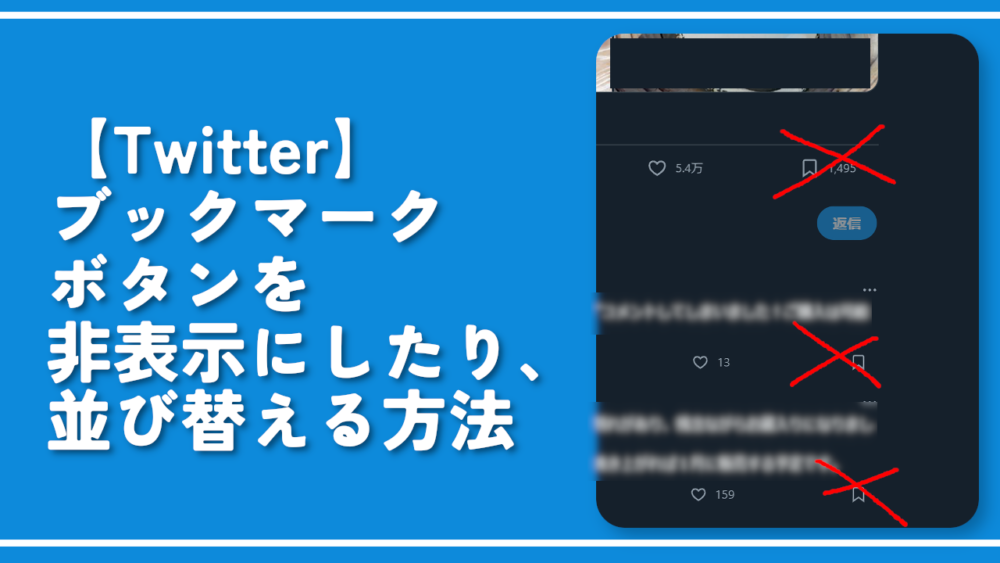



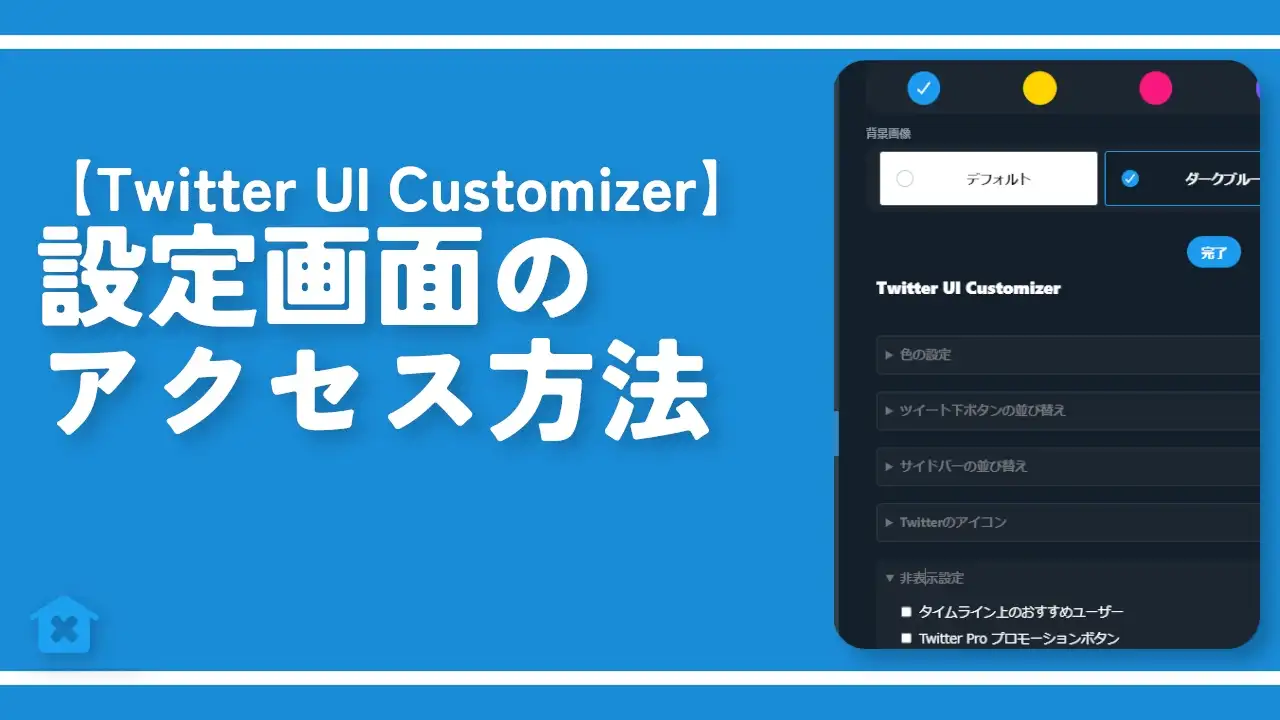






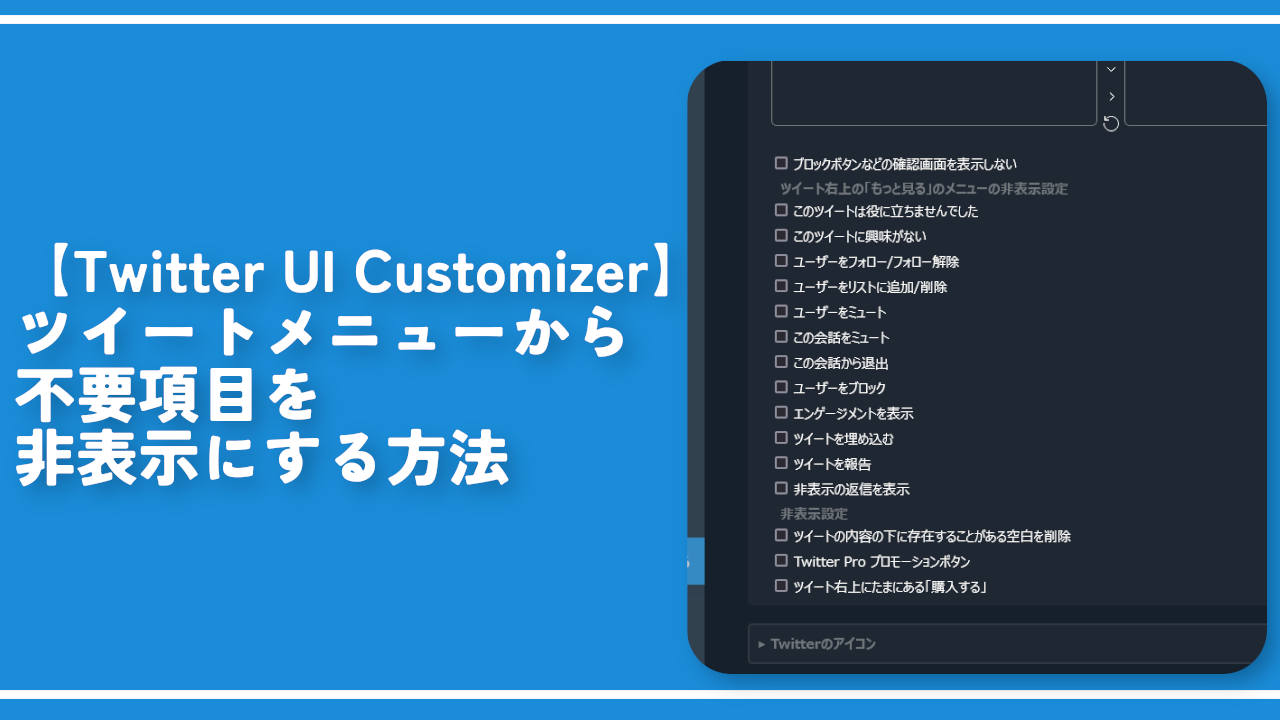
 【2025年】僕が買ったAmazon商品を貼る!今年も買うぞ!
【2025年】僕が買ったAmazon商品を貼る!今年も買うぞ! 【Amazon】配送料(送料)の文字を大きく目立たせるCSS
【Amazon】配送料(送料)の文字を大きく目立たせるCSS 【TVer】嫌いな特定の番組を非表示にするCSS。邪魔なのは消そうぜ!
【TVer】嫌いな特定の番組を非表示にするCSS。邪魔なのは消そうぜ! PixelからXiaomi 15 Ultraに移行して良かった点・悪かった点
PixelからXiaomi 15 Ultraに移行して良かった点・悪かった点 【DPP4】サードパーティー製でレンズデータを認識する方法
【DPP4】サードパーティー製でレンズデータを認識する方法 【Clean-Spam-Link-Tweet】「bnc.lt」リンクなどのスパム消す拡張機能
【Clean-Spam-Link-Tweet】「bnc.lt」リンクなどのスパム消す拡張機能 【プライムビデオ】関連タイトルを複数行表示にするCSS
【プライムビデオ】関連タイトルを複数行表示にするCSS 【Google検索】快適な検索結果を得るための8つの方法
【Google検索】快適な検索結果を得るための8つの方法 【YouTube Studio】視聴回数、高評価率、コメントを非表示にするCSS
【YouTube Studio】視聴回数、高評価率、コメントを非表示にするCSS 【Condler】Amazonの検索結果に便利な項目を追加する拡張機能
【Condler】Amazonの検索結果に便利な項目を追加する拡張機能 これまでの人生で恥ずかしかったこと・失敗したことを書いてストレス発散だ!
これまでの人生で恥ずかしかったこと・失敗したことを書いてストレス発散だ! 【2025年】当サイトが歩んだ日記の記録
【2025年】当サイトが歩んだ日記の記録